键盘电脑使用过程中必不可少的硬件之一,但是有时会出现键盘无法打字的情况,下面一起来看看如何解决这个问题吧。
1、首先,我们打开我们的电脑,然后我们右击电脑桌面上的此电脑。
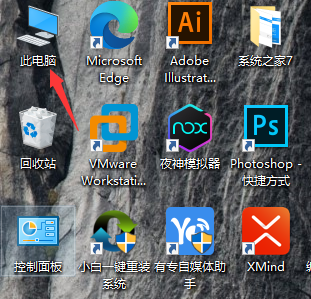
2、弹出的界面,我们点击属性。

3、弹出的界面,我们点击设备管理器。

4、弹出的界面,我们找到键盘,然后我们点击打开它。
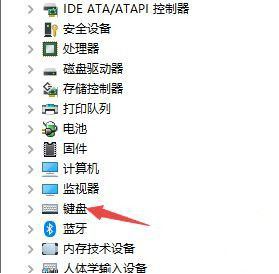
5、然后我们右击里面的PS/2标准键盘。
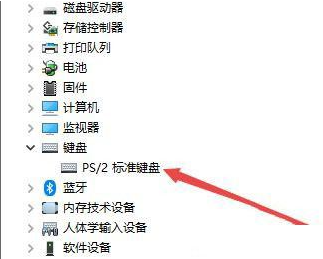
6、弹出的界面,我们点击属性。

7、弹出的界面,我们点击驱动程序。
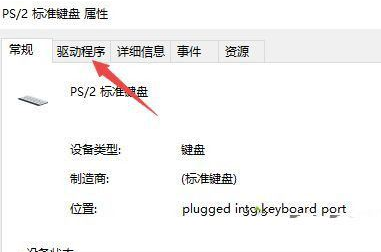
8、弹出的界面,我们点击更新驱动程序进行更新,之后我们点击确定,这样基本上也就可以使用了。
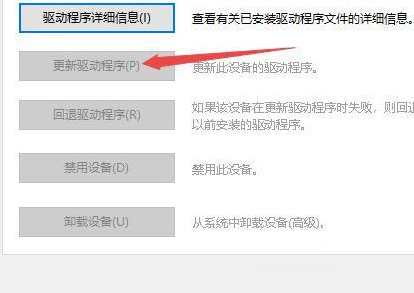
以上就是win10键盘全部失灵没反应的解决方法了,希望这个方法能帮到大家。